
در زمان نصب درایور پرینتر، ممکن است با خطاهایی مواجه شود که باید در پی رفع آنها باشید. در ادامه به بررسی راهکارهایی برای رفع خطا در زمان نصب درایور پرینتر HP در ویندوز ۱۰ خواهیم پرداخت.
بعد از اینکه پرینتر HP خود را به کامپیوتر وصل کردید، اولین اقدام نصب درایور پرینتر HP روی ویندوز کامپیوتر است. در برخی از مواقع، درایورهای پرینتر به صورت خودکار روی ویندوز نصب میشوند. اما بیشتر مواقع برای نصب آنها باید خودتان دست به کار شوید. اما در صورتی که نیاز است خود شما درایور را روی ویندوز نصب کنید، باید آخرین نسخه از نرم افزار را از سایت تولیدکننده دانلود کرده و نصب کنید.
راههای رفع خطا:
۱-HP Smart Install را غیرفعال کنید.
قابلیت HP Smart Install در نرم افزاهای پرینترهای HP ارائه میشوند. اگر این نرم افزار از سوی HP پشتیبانی نشود، مشکلاتی در زمان نصب درایور ایجاد خواهد شد. درنتیجه، اگر در حین نصب درایور پرینتر با خطاهایی مواجه شدید، غیرفعال کردن HP Smart Install راهحل مشکل است. برای غیرفعال کردن آن راههای زیر را انجام دهید.
- در صفحه نمایش و یا پنل کاربری پرینترتان گزینه Setup و سپس Service را بیابید.
- HP Smart Install را انتخاب کرده و کنترل کنید که غیرفعال شود.
- حال اقدام به نصب درایور کرده و بررسی کنید که خطا برطرف شده باشد.
۲-Troubleshooter ویندوز را اجرا کنید.
ویندوز ۱۰ دارای قابلیت Troubleshoot است که از طریق آن برخی از مشکلات کامپیوتر برطرف میشود. از طریق مراحل زیر میتوانید با Troubleshoot ویندوز مشکل کامپیوتر را برطرف کنید.
- Setting ویندوز را اجرا کنید و گزینه Update and Security را انتخاب کنید.
- حال در این صفحه در قسمت Get up and running و در بخش Printer دکمه Run the Troubleshooter را بزنید.
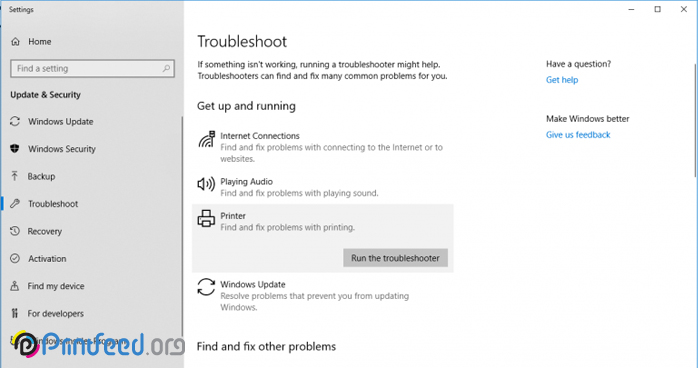
قابلیت Troubleshooter تمامی مشکلات احتمالی که برای پرینتر ایجاد میشود را کنترل کرده و بر عملکرد ویژگیهای پرینتر مانند Spooler تاثیرگذار است.
در صورتی که مشکل یافت شد، شما باید مراحل را طبق دستورالعملی که از شما خواسته میشود، پیش بگیرید.
۳-پرینتر را یکبار قطع و دوباره وصل کنید.
گاهی مشکلاتی که ایجاد میشوند، با یکبار قطع ارتباط و ایجاد ارتباط مجدد پرینتر با کامپیوتر برطرف میشود. ابتدا پرینتر را خاموش کرده و کامپیوتر را از آن جدا کنید. چند لحظه صبر کنید و دوباره پرینتر را از طریق یک پورت USB دیگر به کامپیوتر وصل کنید. گاهی ممکن است دلیل اصلی وجود پیغام خطا، پورت USB باشد.
۴-از طریق Control Panel، پرینتر را حذف کنید.
راهحل دیگر برای رفع پیغام خطا، حذف تمامی پرینترهای موجود در Control Panel است. همچنین باید درایورهای پرینترها را نیز از روی کامپیوتر حذف کنید.
برای این کار طبق مراحل زیر عمل کنید.
- در Control Panel گزینه Devices and Printers را انتخاب کرده و در لیستی از پرینترها، پرینتر HP را انتخاب و گزینه Remove را بزنید.
- سپس کامپیوتر را ریست کنید.
- پنجره Run را باز کرده و عبارت exe /s را داخل آن وارد و در نهایت OK را بزنید.
- حال پنجره Printer Server Properties باز میشود. تب Drivers را انتخاب کرده و یکی از پرینترهای HP که در لیست میبینید را انتخاب کنید. سپس دکمه Remove را بزنید.
- با OK تنظیمات را ذخیره کنید.
کامپیوتر را ریست کرده و بررسی کنید که آیا دوباره پیغام خطا نمایش داده میشود یا خیر.
۵-سرویس Print Spooler را متوقف کنید.
یک راه دیگر برای رفع پیغامهای خطای پرینتر، متوقف کردن سرویس Print Spooler ست. بعد از این کار شما باید تمام فایلهای موجود در پوشه Spool را پاک کنید. برای این کار طبق مراحل زیر پیش روید.
- پنجره Run را باز کرده و عبارت msc را داخل آن وارد کنید و Enter را بزنید.
- پنجرهای باز میشود که در آن Printer spooler را یافته و روی آن کلیک راست کنید.
- Properties را زده و روی گزینه Stop کلیک کنید.
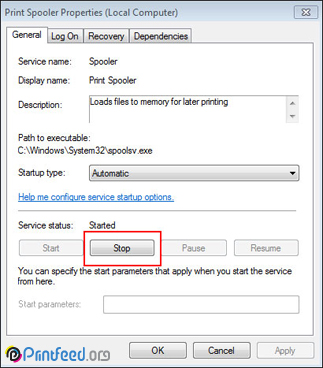
- حال دوباره به پنجره Run بروید و عبارت Spool را داخل آن وارد کنید.
- در پنجرهای که باز میشود، تمام پوشهها را پاک کنید.
- دوباره به صفحه Windows Sevices بروید و Print spooler را Start کنید.
امید است با انجام مراحلی که در این بحث گفته شد، تمام مشکل پرینترهای hp را برطرف کنید. در غیر این صورت میتوانید از مشاوران ما در واحد آچارباز کمک بگیرید تا در کمترین زمان ممکن مشکل پرینتر برطرف شود.
منبع:
howtofixprinterissues.com





دمتون گرم ………..خیلی جاها گشتم ولی نتونستم نصب کنم ولی بسیار بسیییییییییار متشکرم با راهنمایی های شما بالاخره پرینترم رو نصب کردم .بازم سپپپپپپپپاااااااااااااااس
عااالی بود مستقیم زد به هدف ممنون مشکلم حل شد
سلام من هنگام نصب درایور پرینتر از طریق usb
USBمنو نمیشناسه در صورتی که پورت های من سالمه
نمیدونم چکار کنم